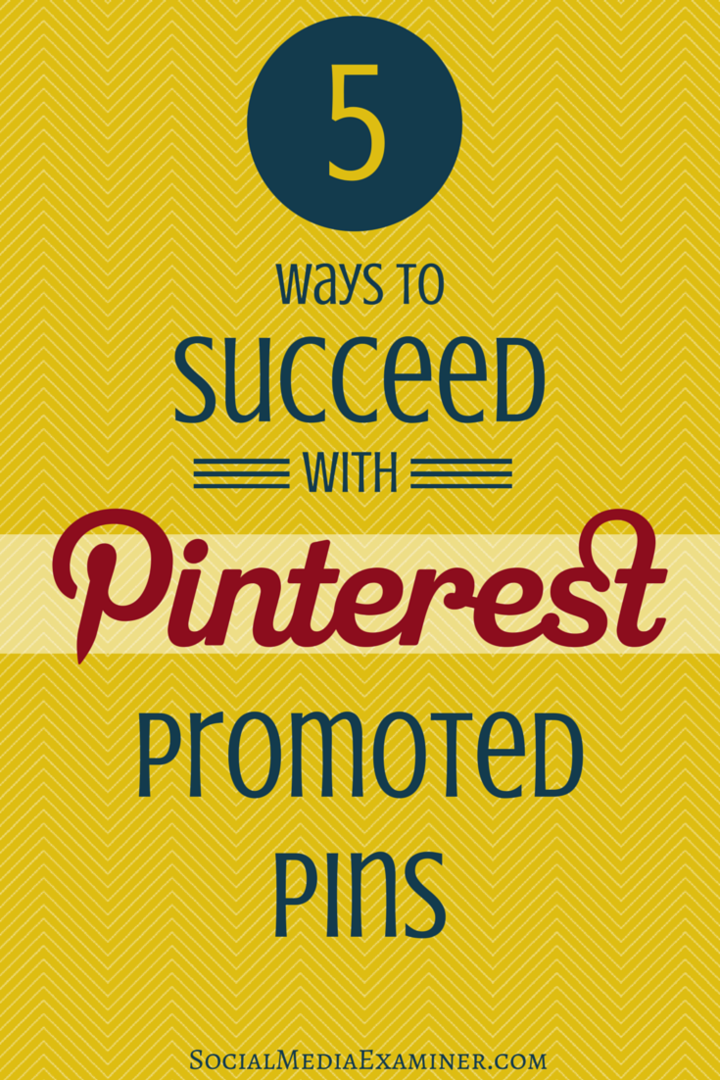Como ativar a proteção do sistema para unidades no Windows 11
Microsoft Windows 11 Herói / / April 02, 2023

Última atualização em

Habilitar a proteção do sistema no Windows 11 é uma maneira segura de proteger os dados da unidade. Veja como fazer isso.
Antes de fazer qualquer alteração importante no seu PC, é uma prática recomendada criar um ponto de restauração. Se algo der errado, você pode usá-lo para recuperar seu sistema.
Embora a criação manual de um ponto de restauração seja recomendada, você pode se esquecer de fazê-lo. A boa notícia é que você pode fazer o Windows 11 criar um automaticamente usando o Proteção do sistema recurso.
Esse recurso é como a Restauração do sistema e você pode ativá-lo por meio do aplicativo Configurações ou usando o Windows PowerShell. Explicaremos como ativar a proteção do sistema para unidades no Windows 11 abaixo.
Como ativar a proteção do sistema no Windows 11
Existem algumas maneiras de ativar a Proteção do sistema para unidades no Windows 11. A primeira é por meio da interface do usuário e a outra é por meio do terminal do PowerShell. Abordaremos ambos começando com a interface do usuário do Windows 11.
Para habilitar a Proteção do Sistema para unidades no Windows 11:
- aperte o tecla do Windows ou clique no Começar botão e lançamento Configurações.
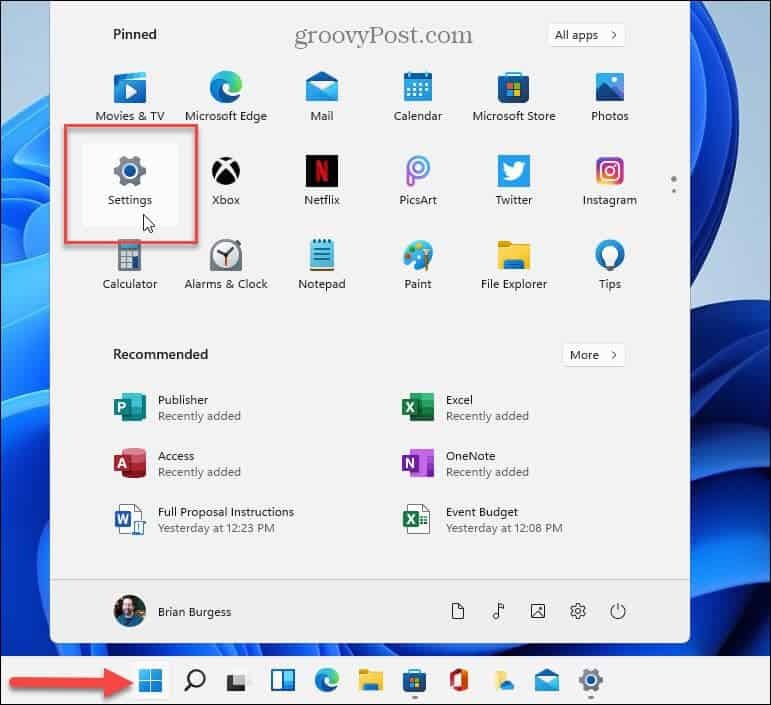
- Quando o Configurações aplicativo abre, selecione Sistema da coluna da esquerda.
- Role para baixo na seção direita e clique no botão Sobre opção.
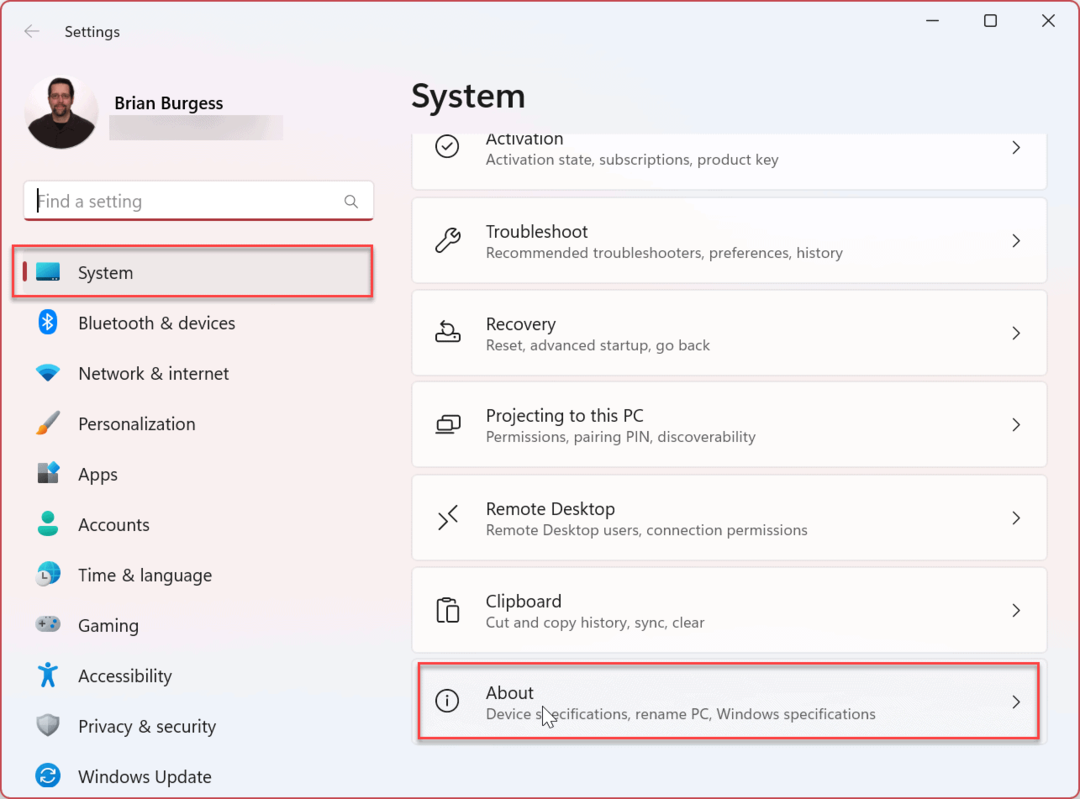
- Debaixo de Especificações do dispositivo seção, clique no Proteção do sistema link.
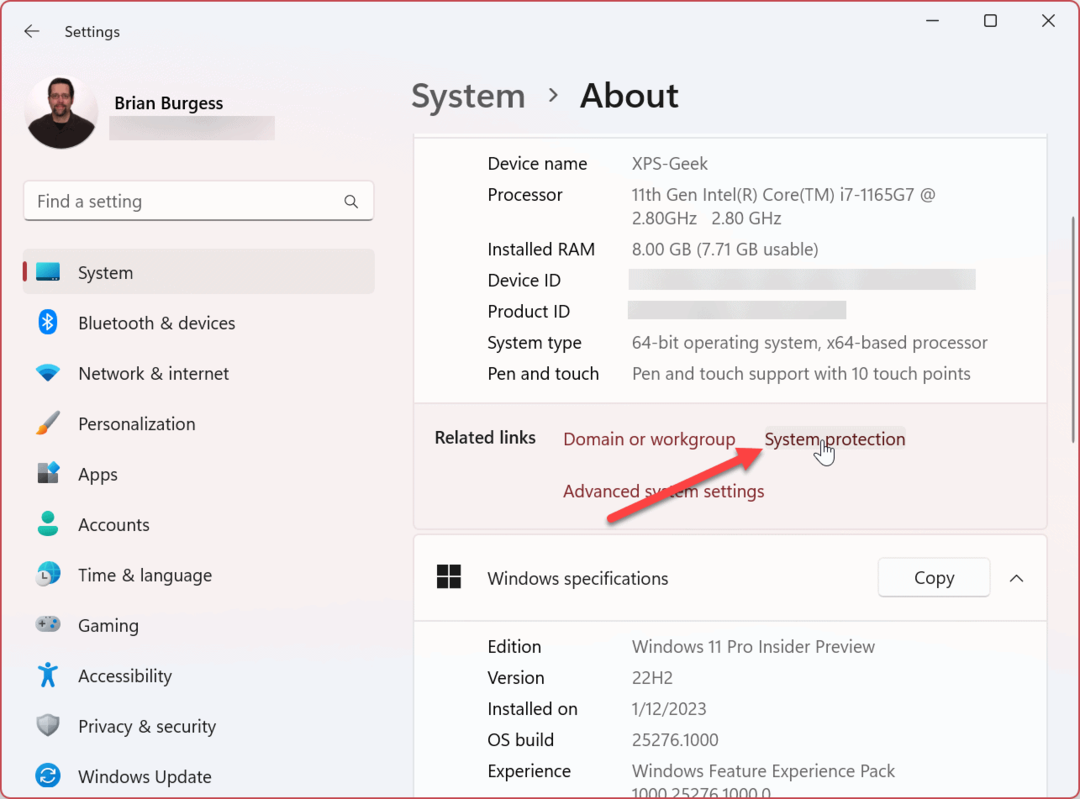
- Selecione os Proteção do sistema guia e selecione o (C:) Dirigir.
- Clique no configurar botão.
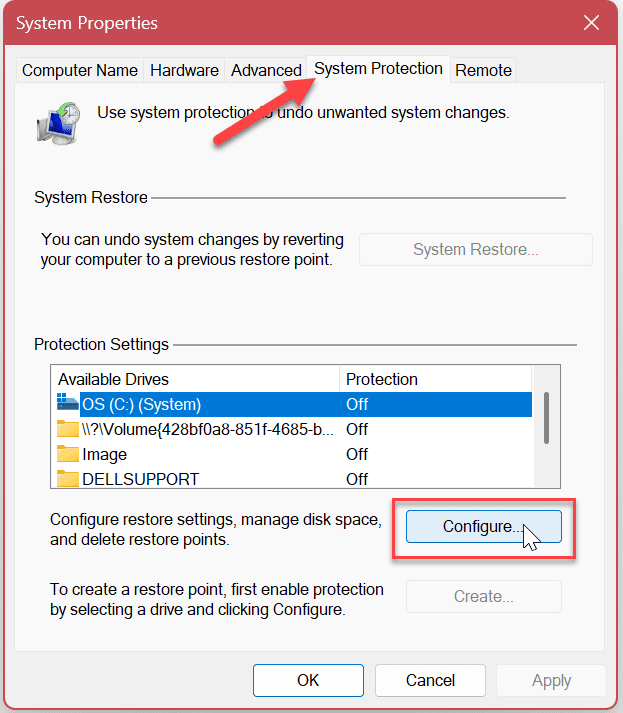
- Selecione os Ative a proteção do sistema opção e clique Aplicar e OK.
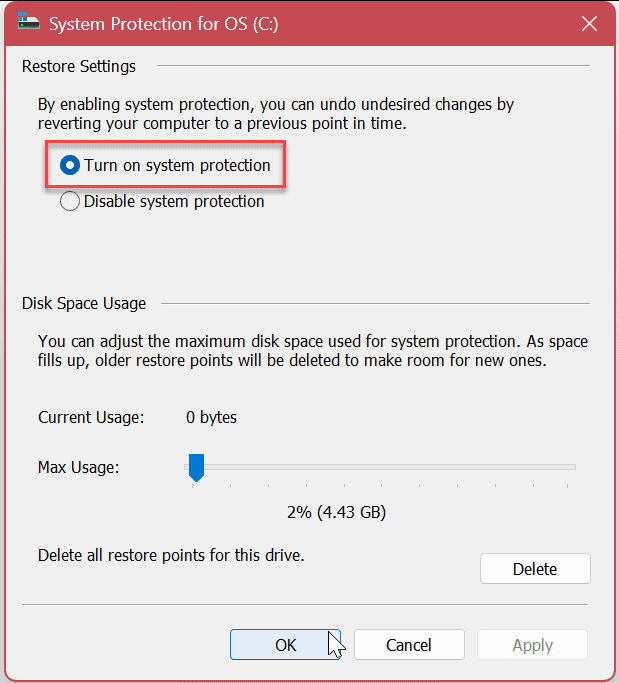
Observação: Nesta seção, você também pode ajustar a quantidade de espaço em disco usado para proteção do sistema movendo o controle deslizante. Quando o espaço máximo for atingido, o Windows excluir pontos de restauração antigos para dar lugar a novos.
Como desativar a proteção do sistema no Windows 11
Se você quiser desabilitar a Proteção do Sistema, você pode. O processo consiste essencialmente em selecionar a opção de desativá-lo e clicar em uma mensagem de verificação.
Para desativar a proteção do sistema no Windows 11:
- Selecione os Desativar proteção do sistema opção e clique no botão Aplicar botão.
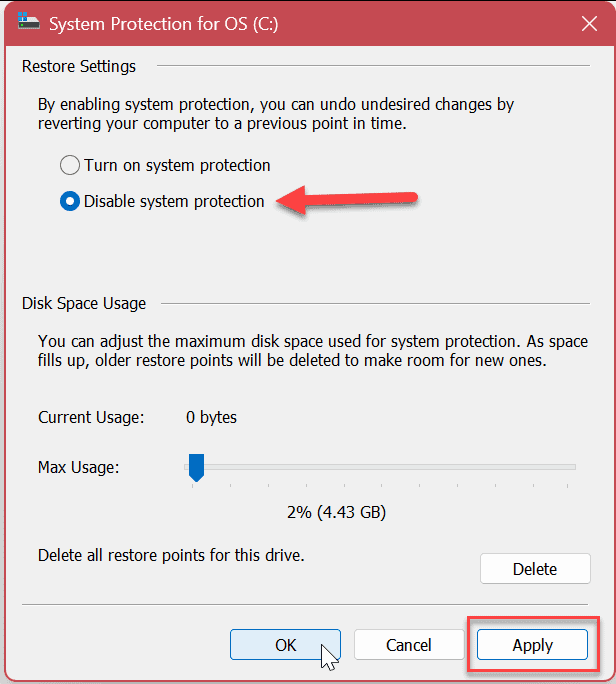
- Quando a mensagem de verificação aparecer, clique no botão Sim botão.
Observação: Lembre-se de que todos os pontos de restauração existentes serão excluídos e novos não serão criados.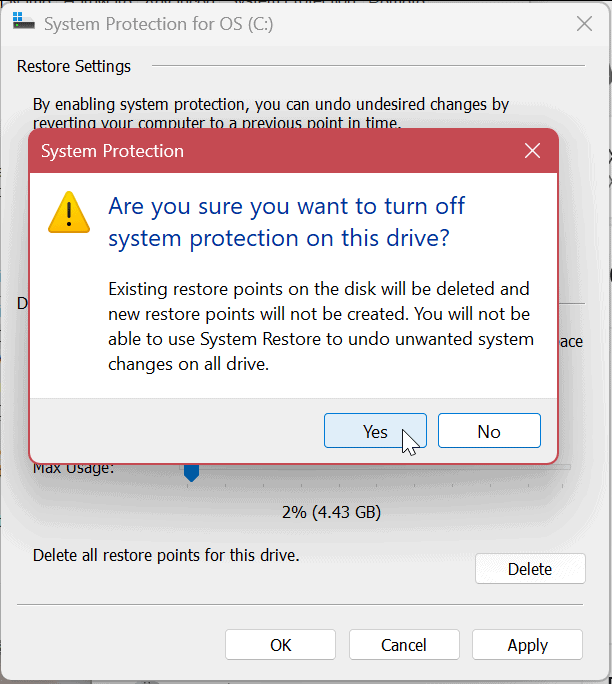
- Clique OK para fechar a janela Proteção do sistema e x fechar fora de Configurações quando terminar.
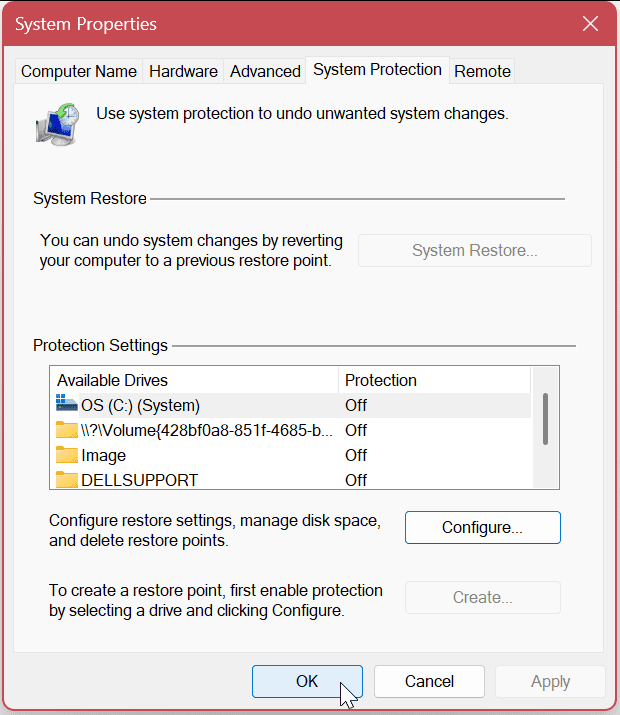
Como habilitar a proteção do sistema no Windows 11 usando o PowerShell
Além de usar a interface gráfica do usuário para ativar a proteção do sistema para unidades no Windows 11, você também pode usar o PowerShell. O processo é simples, executando um único comando.
Você também pode usar o Terminal do Windows mais recente para essas etapas.
Para habilitar a proteção do sistema via PowerShell:
- aperte o tecla do Windows e procure por PowerShell.
- Selecione os Executar como administrador opção da coluna da esquerda.
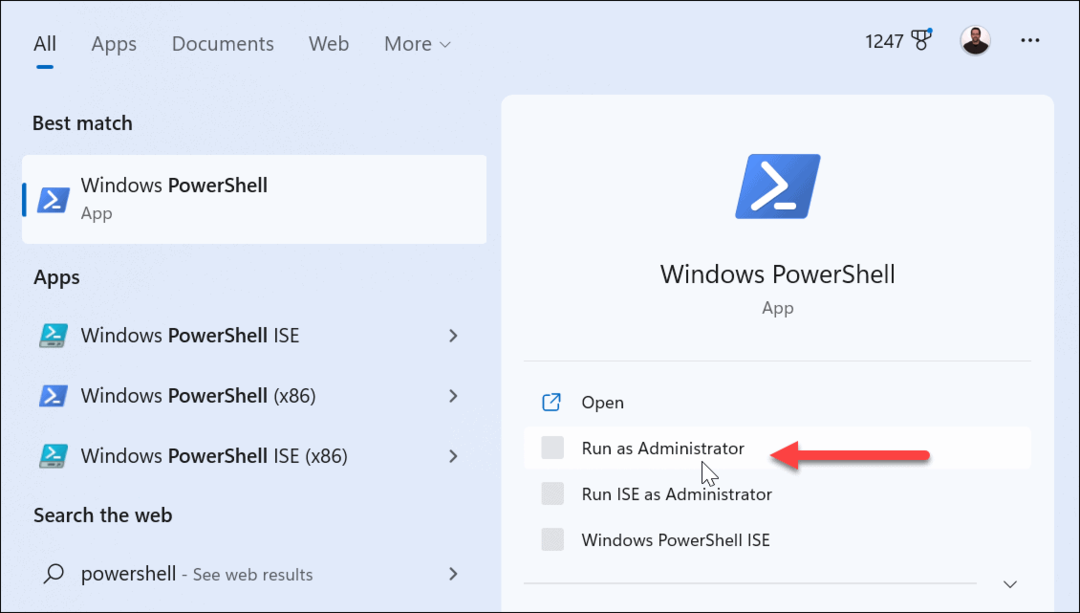
- Para habilitar a proteção do sistema em seu local C: drive, execute o seguinte comando quando o terminal abrir e pressione Digitar.
Enable-ComputerRestore -Drive "C:\"
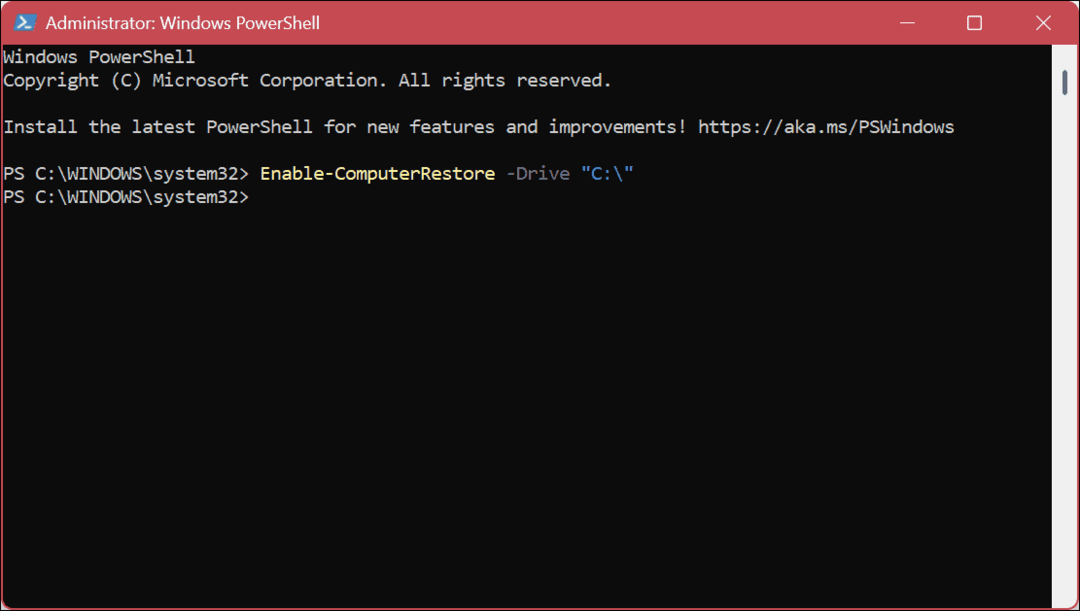
- Clique Sim se o Controle de conta de usuário (UAC) aparece.
- Se você precisar desabilitar a Proteção do Sistema de PowerShell, execute o seguinte comando e pressione Digitar.
Disable-ComputerRestore -Drive "C:\"

Depois de usar as etapas acima, a Proteção do sistema será ativada ou desativada (dependendo do comando) em seu sistema. Lembre-se que ao usar o terminal, nenhuma mensagem de verificação aparecerá (exceto UAC se habilitado). A ação será concluída. No entanto, você pode verificar se o comando funciona navegando para Proteção do sistema por meio da GUI.
Se você deseja adicionar proteção do sistema a uma unidade diferente, execute o mesmo comando, mas substitua C: com a letra da unidade a proteger.
Protegendo seus dados no Windows 11
A Proteção do Sistema ou Restauração do Sistema no Windows 11 protege seus dados e computador fazendo backup das configurações e dados do sistema durante as principais alterações do sistema, como instalações de software ou atualizações de recursos. Você pode usar as etapas acima para ajudá-lo a começar.
Além de soluções de backup de arquivos como sincronizando arquivos com o OneDrive ou uma opção de terceiros como Backblaze, existem outras maneiras de manter os arquivos do sistema protegidos no Windows 11. Por exemplo, você pode criar um backup completo da imagem do sistema e usá-lo para recupere seu computador.
Outro recurso integrado de recuperação de arquivos que você pode usar é Histórico de arquivos no Windows 11. E se precisar recomeçar e reinstalar o Windows 11, você pode usar o Redefinir este recurso do PC.
Também vale a pena notar que você pode ajudar a proteger seus dados criptografando arquivos e pastas e remover informações pessoais de arquivos.
Como encontrar a chave de produto do Windows 11
Se você precisar transferir sua chave de produto do Windows 11 ou apenas precisar fazer uma instalação limpa do sistema operacional,...
Como limpar o cache, os cookies e o histórico de navegação do Google Chrome
O Chrome faz um excelente trabalho ao armazenar seu histórico de navegação, cache e cookies para otimizar o desempenho do navegador online. O dela é como...